【O:der ToGo】店頭決済時の注文上限金額を設定したい
店頭決済を利用している企業では、いたずら注文を防止するため、
1回あたりの注文上限金額を設定できます。
金額は、O:der ID未ログイン時の注文(ゲスト注文)とO:der IDログイン時の注文(会員注文)でそれぞれ設定が可能です。
<エンドユーザー画面イメージ>
O:der ID未ログイン時は50,000円、O:der IDログイン時は100,000円と設定した場合
O:der ID未ログインかつ、注文の合計金額が
50,000円
を超えると、
「※
50,000円以上ご購入の際は、本人確認のため
O:der IDへの登録[ログイン]が必須となります。」と表示され、
O:der IDへログインしないと店頭決済が選択できなくなります。
O:der ID未ログイン / ログインに関わらず、
注文の合計金額が100,000円
を超えると、
「※
100,000円以上ご購入の際はご利用いただけません。
別の支払い方法を選択してください。」と表示され、
店頭決済が選択できなくなります。
①[O:der ToGo設定]をクリックし[ブランド共通設定]をクリック
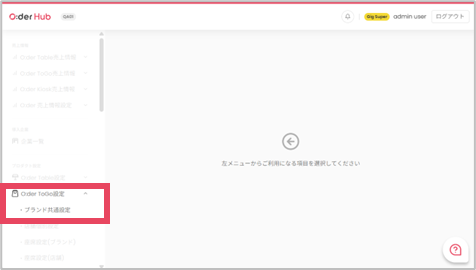
②「設定する」にチェックを入れ、
注文上限金額を設定し、
[更新]をクリック
Related Articles
【O:der ToGo】受け付ける注文件数を制限したい
①[O:der ToGo設定]をクリックし[店舗個別設定]をクリック ②対象店舗の編集ボタンをクリック ③「受取時間間隔ごとの注文件数上限」の「設定する」にチェックを入れて、 上限を設定したい曜日と時間帯、上限件数を設定 ④[更新]をクリック (例)平日19:00~21:00は受取時間間隔ごとに20件までと設定した場合 ↓ 20:00受取の注文が20件入ると、プルダウンに20:00が表示されなくなります。 ...【O:der ToGo】O:der ToGo設定>ブランド共通設定
操作手順 ①[O:der ToGo設定]をクリックし[ブランド共通設定]をクリック ②ブランドを選択し[決定]をクリック ③各項目を更新し[更新]をクリック 各種項目について ①通知設定 O:der Kitchenアプリで要調理タブからお渡し待ちタブに注文を移動させたとき、 もしくは、お渡し待ちタブで注文を「お渡し済み」にしたときに、エンドユーザーにメールで通知を送信するかしないかを設定できます。 エンドユーザーに届くメールの内容については こちら をご確認ください。 ②店頭決済時の注文上限金額 ...【O:der ToGo FoodFrontia連携】O:der ToGo設定>ブランド共通設定
操作手順 ①[O:der ToGo設定]をクリック ②ブランド共通設定の編集ボタンをクリック ③各項目を更新し[更新]をクリック 各種項目について ①通知設定 O:der Kitchenアプリで、要調理タブからお渡し待ちタブに注文を移動させたとき、 お渡し待ちタブで注文を「お渡し済み」にしたとき(もしくはPOSでお会計を完了したとき)に、 エンドユーザーにメールで通知を送信するかしないかを設定できます。 エンドユーザーに届くメールの内容についてはこちらの記事を参照してください。 ...【O:der ToGo NEC POS連携】O:der ToGo設定>ブランド共通設定
操作手順 ①[O:der ToGo設定]をクリックし[ブランド共通設定]をクリック ②ブランドを選択し[決定]をクリック ③各項目を更新し[更新]をクリック 各種項目について ①通知設定 O:der Kitchenアプリで要調理タブからお渡し待ちタブに注文を移動させたとき、 もしくは、お渡し待ちタブで注文を「お渡し済み」にしたときに、エンドユーザーにメールで通知を送信するかしないかを設定できます。 エンドユーザーに届くメールの内容については こちら をご確認ください。 ②店頭決済時の注文上限金額 ...【O:der ToGo】O:der ToGo設定>店舗個別設定
操作手順 ①[O:der ToGo設定]をクリックし[店舗個別設定]をクリック ②対象店舗の編集ボタンをクリック ③各項目を更新し[更新]をクリック 各種項目について ①注文受付 当日受取注文・後日受取注文・イートイン注文について、注文受付を行うかどうかを個別に設定することができます。 各項目のチェックボックスにチェックを入れるとその注文が有効になり、 モバイルオーダーページでお客様が注文できる状態になります。 ...